Come Creare una Storia su Facebook

Le storie di Facebook possono essere molto divertenti da creare. Ecco come puoi creare una storia sul tuo dispositivo Android e computer.

Con l'ultima versione di punta di Samsung del Galaxy S20, puoi facilmente acquisire video e foto a 360 gradi utilizzando un'app proprietaria su misura per gli smartphone Samsung. Tuttavia, ci sono buone notizie e cattive notizie riguardo a questo.
La buona notizia è che in realtà non hai bisogno di un Galaxy S20 per catturare video in tutte le direzioni. I vecchi smartphone Galaxy come S6, Note 6 e A7 sono garantiti per funzionare, per non parlare dei successori di ciascuna di queste serie, incluso l'S20.
La cattiva notizia, tuttavia, è che è necessario acquistare un dispositivo separato realizzato da Samsung per farlo poiché i video a 360 gradi possono essere presi solo da uno strumento proprietario. Lo strumento è soprannominato " Fotocamera Samsung Gear 360 ", disponibile per l'acquisto su .
Se hai già il dispositivo, puoi iniziare a catturare video a 360 gradi senza problemi seguendo questi passaggi.
Prima di connetterti, assicurati che entrambi i dispositivi abbiano i mezzi per accoppiarsi tra loro. Puoi utilizzare una connessione Bluetooth, Wi-Fi o Wi-FI Direct.
Innanzitutto, scarica e installa l' app Samsung Gear 360 .
Apri l'app, quindi tocca il pulsante Connetti .
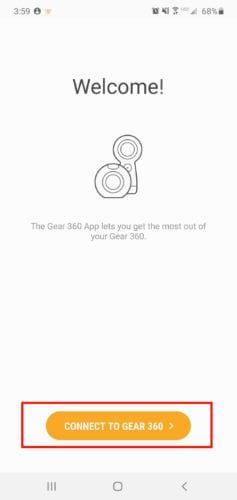
Consenti alla tua app di accedere alle autorizzazioni richieste.
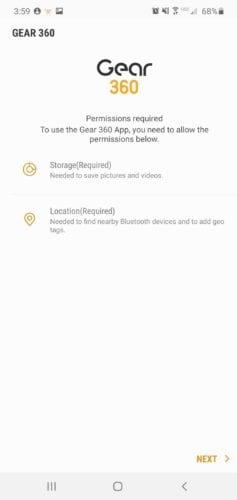
Seleziona la tua attrezzatura dal menu a discesa e l'app cercherà il tuo dispositivo.
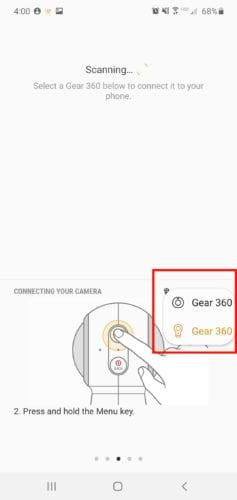
Una volta connessi, tocca Fotocamera dal menu principale. Si aprirà la funzione Fotocamera dell'app.
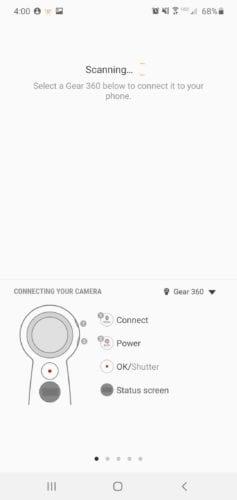
Quindi tocca l' icona Modalità in cui puoi scegliere la modalità di scatto: cattura un video, una foto, time-lapse, loop video o paesaggio HDR.
In un video, tocca l' icona Registra per avviare la registrazione e Interrompi per terminare la registrazione.
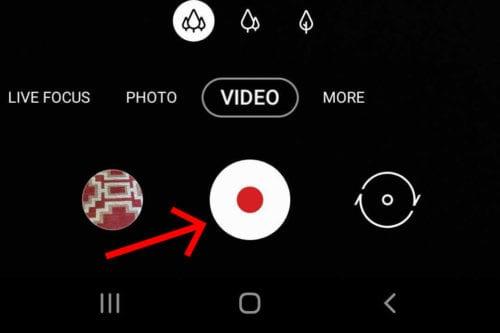
Prima e durante la sessione di registrazione, puoi usare il dito per trascinare lo schermo dello smartphone per cambiare l'angolazione della fotocamera a 360 gradi.
Tutti i video o le foto catturati verranno automaticamente salvati nella galleria di Gear 360 come file temporaneo. Detto questo, il filmato non sarà ancora accessibile solo dal tuo telefono. In altre parole, il video viene salvato in Gear 360 ma non sul telefono. Per salvare anche il video sul tuo telefono, dovrai solo selezionare il video dalla tua galleria e salvarlo. Dovresti quindi vedere il video salvato nell'elenco del tuo telefono.
Una delle caratteristiche principali di Gear 360 è che puoi utilizzare il dispositivo così com'è senza bisogno di un telefono. Per fare ciò, è necessario:
Premi il pulsante Menu sul dispositivo finché l'obiettivo Impostazioni/Cambia non viene visualizzato nella schermata di stato della fotocamera.
Premi il pulsante Ok per selezionare una telecamera.
Premi il pulsante Ok ancora una volta per acquisire un video.
Se hai finito di registrare. Premi Ok per terminare le riprese e salvare il video.


Oltre a utilizzare il Galaxy S20, puoi anche collegare Gear 360 a Windows o Mac. L'utilizzo di un PC offre un maggiore grado di libertà per modificare le registrazioni.
Dopo aver catturato un video 360 utilizzando il metodo appena spiegato, associa Gear 360 e PC utilizzando il cavo USB incluso. L'accoppiamento iniziale scaricherà e installerà i driver necessari.
Tieni presente che Gear 360 non è compatibile con le porte USB di tipo C. Se il tuo computer non dispone di una porta USB di tipo A, puoi utilizzare un adattatore da USB di tipo A a tipo C per risolvere questo problema.
Una volta che l'accoppiamento è andato a buon fine, puoi trasferire foto e video sul tuo computer come al solito. La cartella per le foto e i video 360 di solito si trova in \”Samsung Gear 360”\Card\DCIM\101PHOTO .
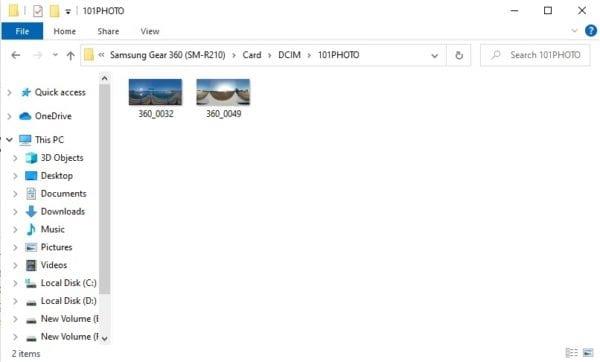
Se desideri modificare foto o video, puoi scaricare Gear 360 Action Director . È un software di editing sviluppato da CyberLink utile per modificare i file da gear 360.
La tecnologia ha fatto molta strada fino al punto in cui possiamo catturare video in tutte le direzioni utilizzando uno smartphone. Anche se non è molto pratico in questo momento, almeno puoi divertirti, ad esempio, usando il filmato catturato da Gear 360 per visore VR.
Le storie di Facebook possono essere molto divertenti da creare. Ecco come puoi creare una storia sul tuo dispositivo Android e computer.
Scopri come disabilitare i fastidiosi video in riproduzione automatica in Google Chrome e Mozilla Firefox con questo tutorial.
Risolvi un problema in cui il Samsung Galaxy Tab A è bloccato su uno schermo nero e non si accende.
Leggi ora per scoprire come eliminare musica e video da Amazon Fire e tablet Fire HD per liberare spazio, eliminare ingombri o migliorare le prestazioni.
Stai cercando di aggiungere o rimuovere account email sul tuo tablet Fire? La nostra guida completa ti guiderà attraverso il processo passo dopo passo, rendendo veloce e facile la gestione dei tuoi account email sul tuo dispositivo preferito. Non perdere questo tutorial imperdibile!
Un tutorial che mostra due soluzioni su come impedire permanentemente l
Questo tutorial ti mostra come inoltrare un messaggio di testo da un dispositivo Android utilizzando l
Come abilitare o disabilitare le funzionalità di correzione ortografica nel sistema operativo Android.
Ti stai chiedendo se puoi usare quel caricabatteria di un altro dispositivo con il tuo telefono o tablet? Questo post informativo ha alcune risposte per te.
Quando Samsung ha presentato la sua nuova linea di tablet flagship, c’era molto da essere entusiasti. Non solo il Galaxy Tab S9 e S9+ offrono gli aggiornamenti previsti, ma Samsung ha anche introdotto il Galaxy Tab S9 Ultra.







